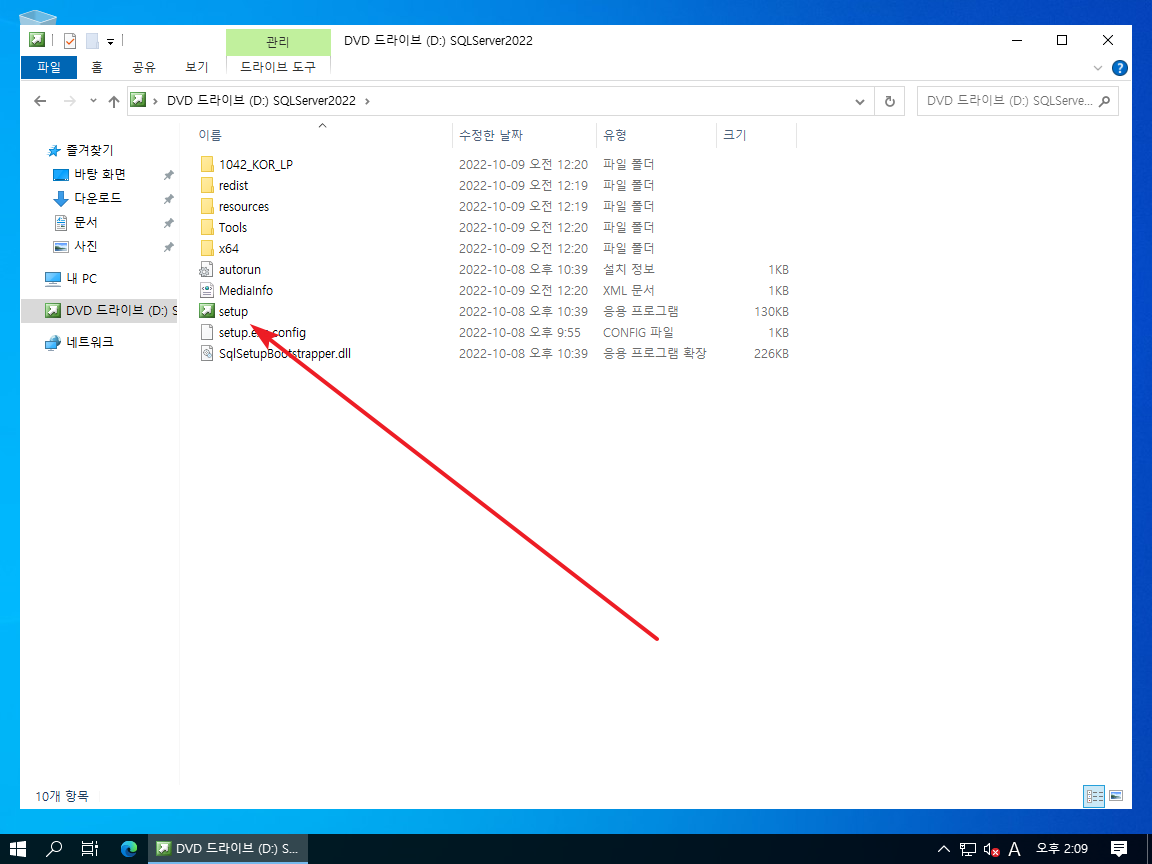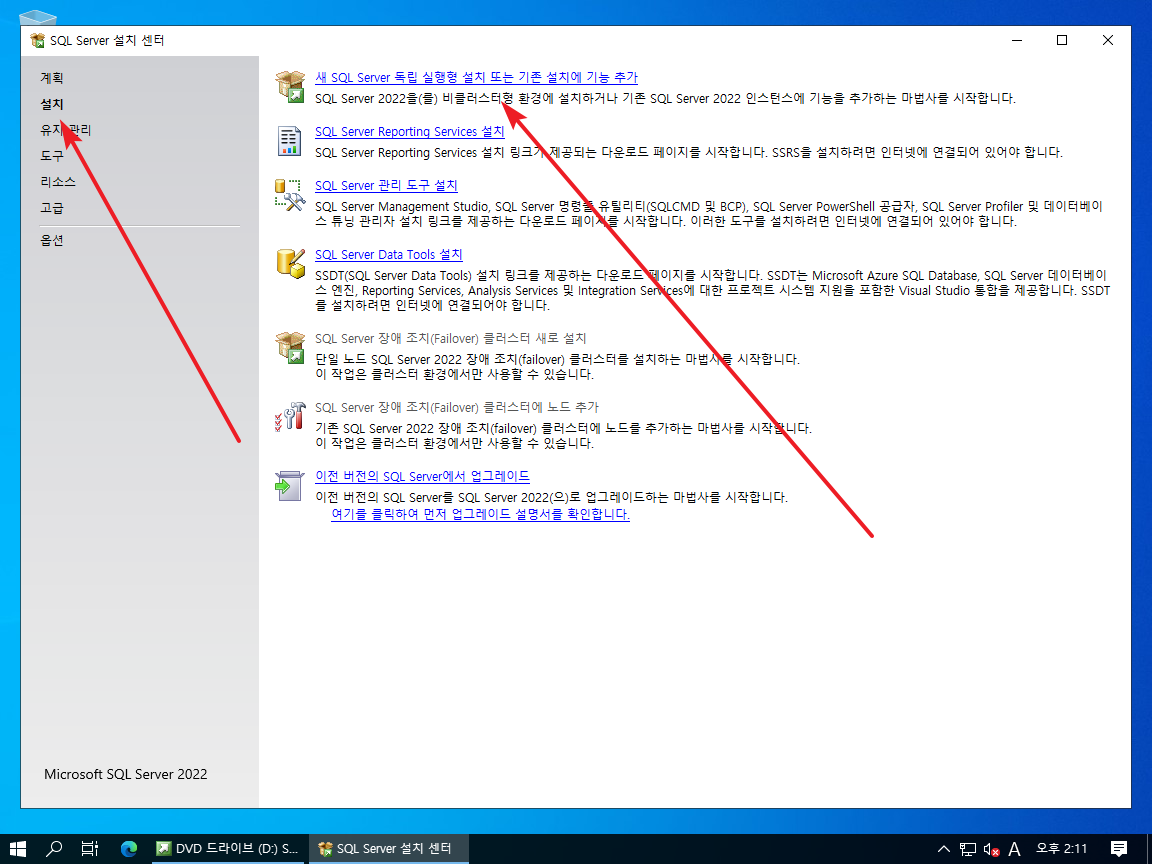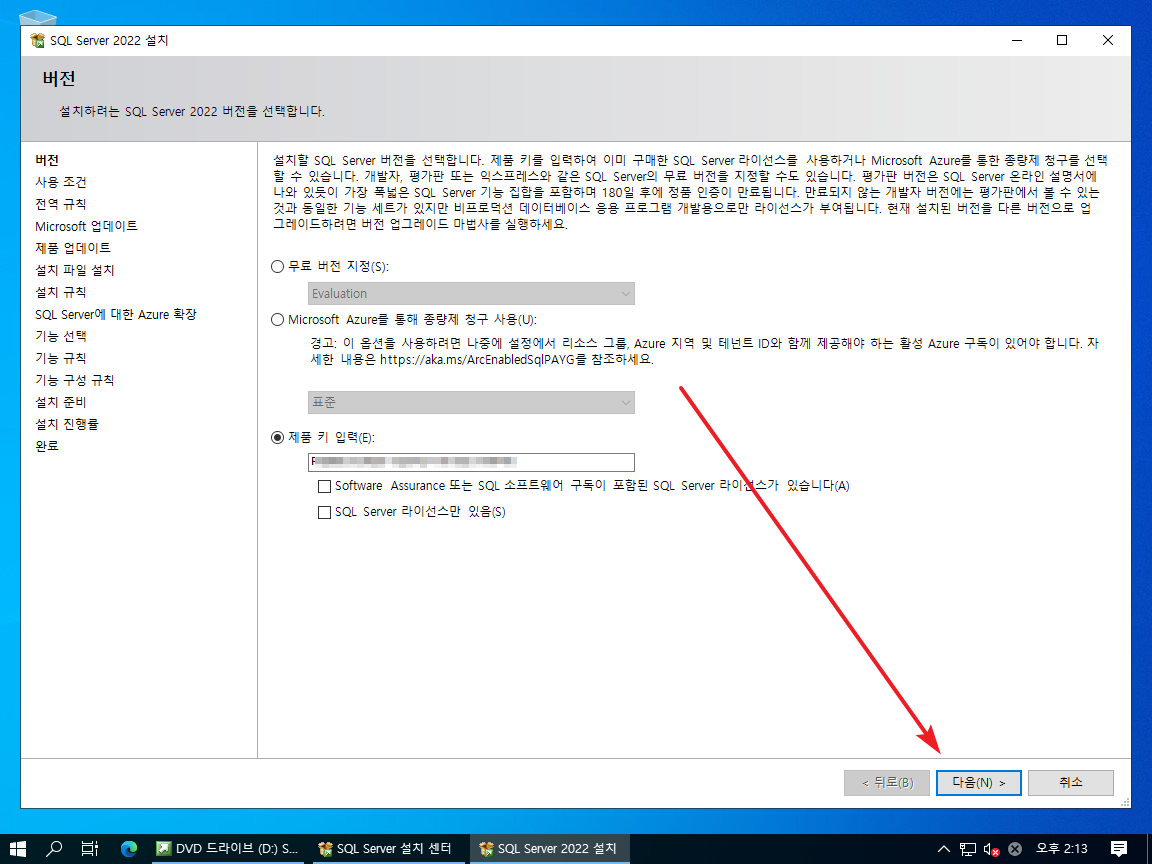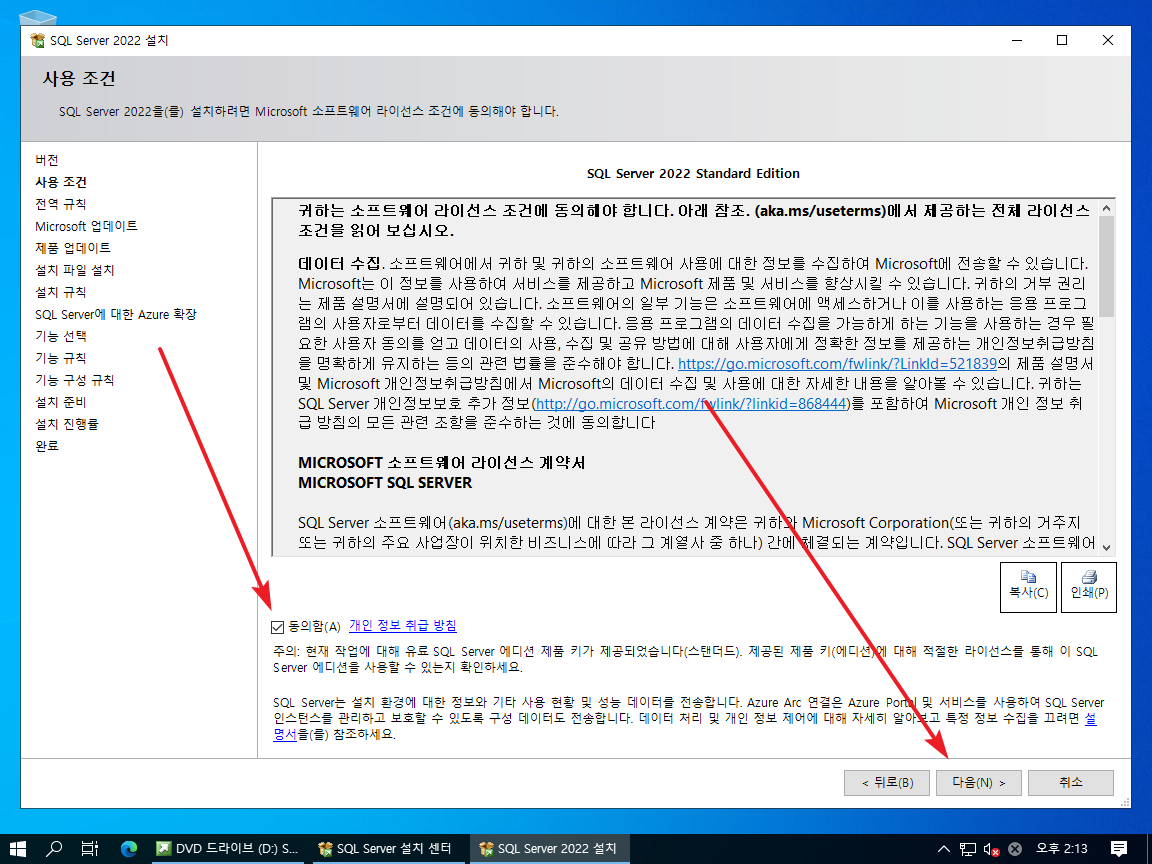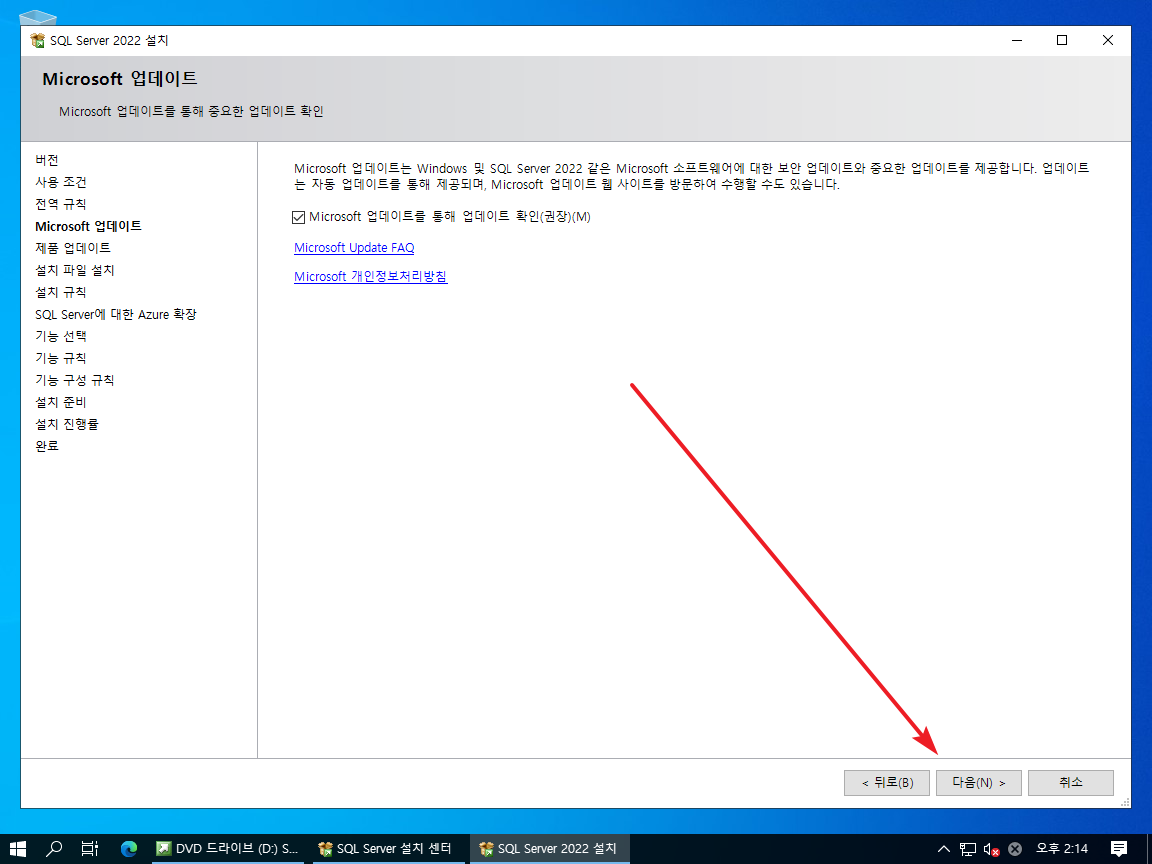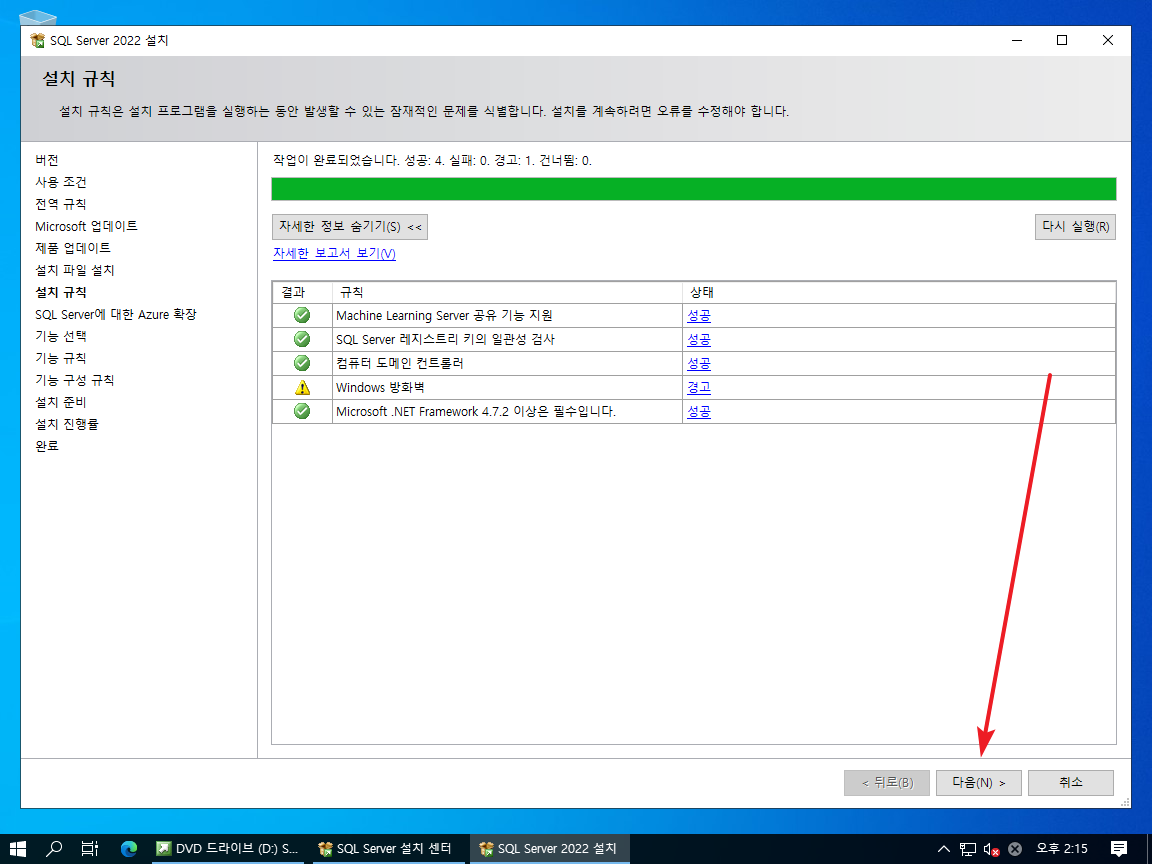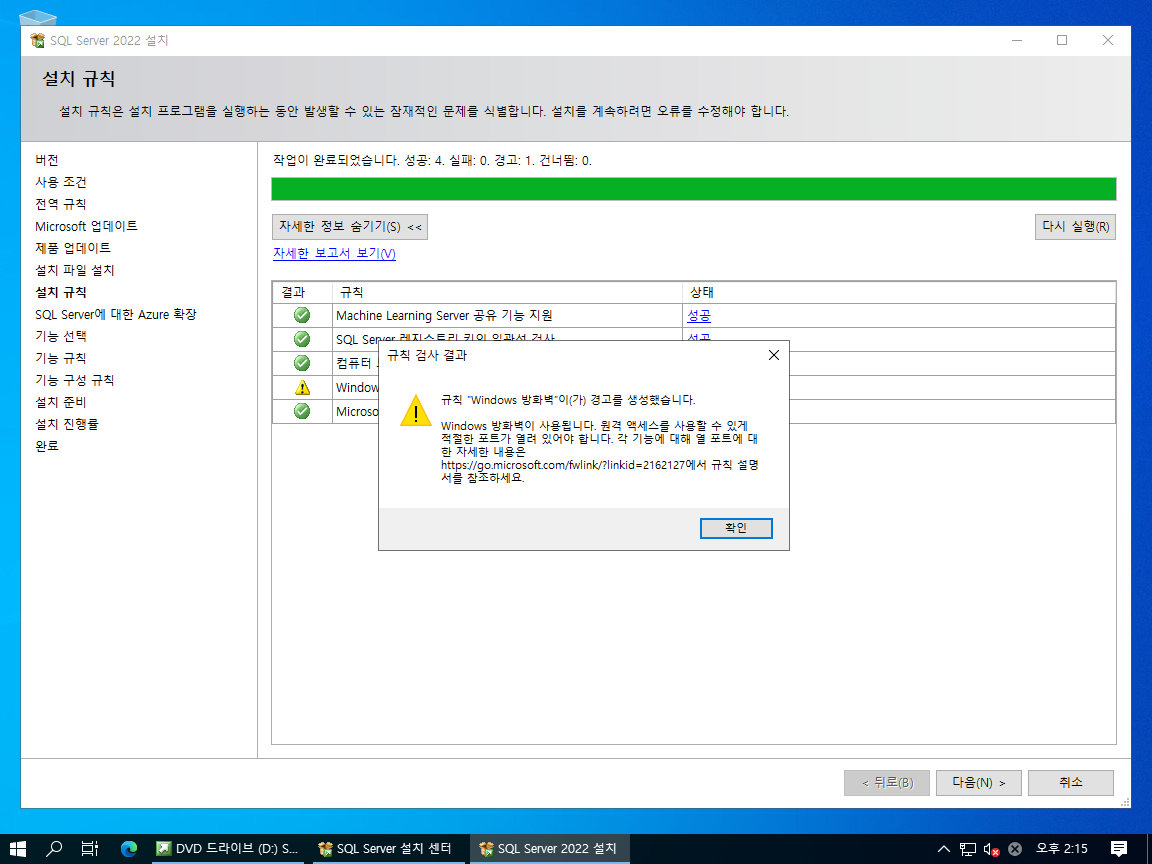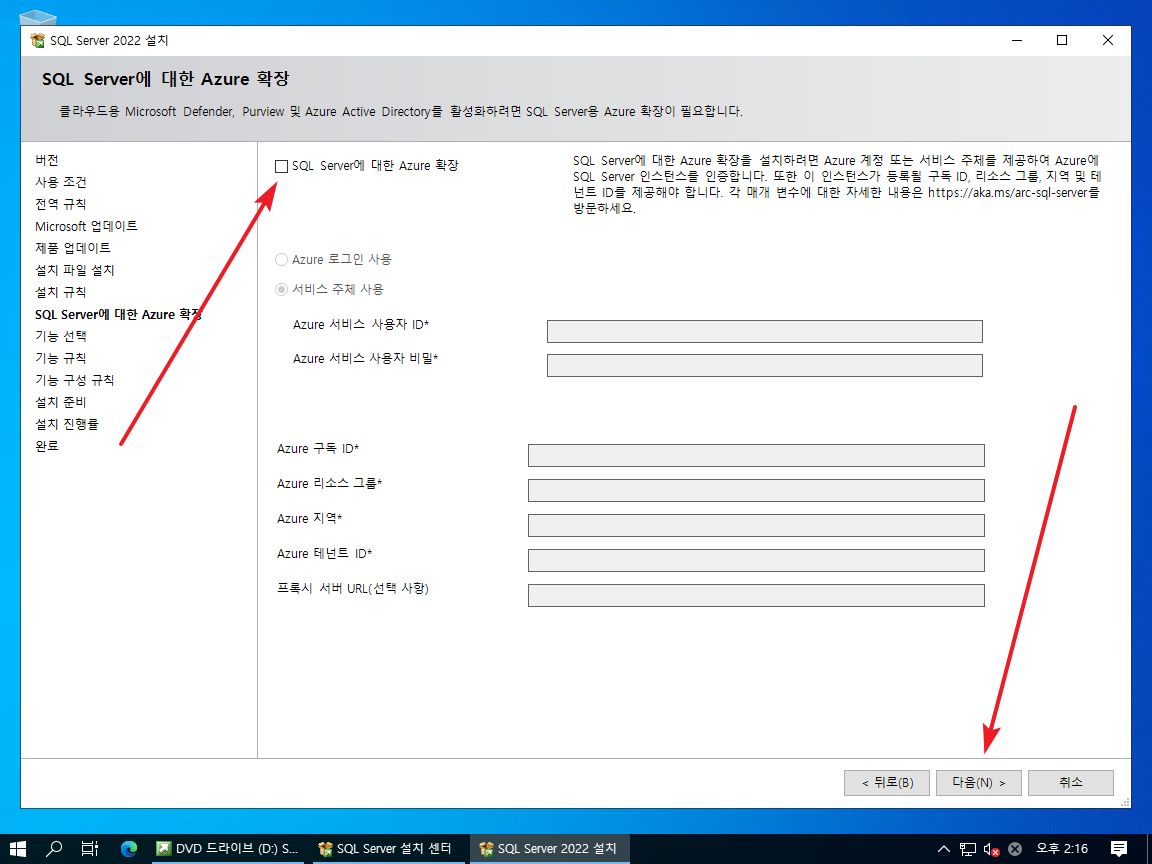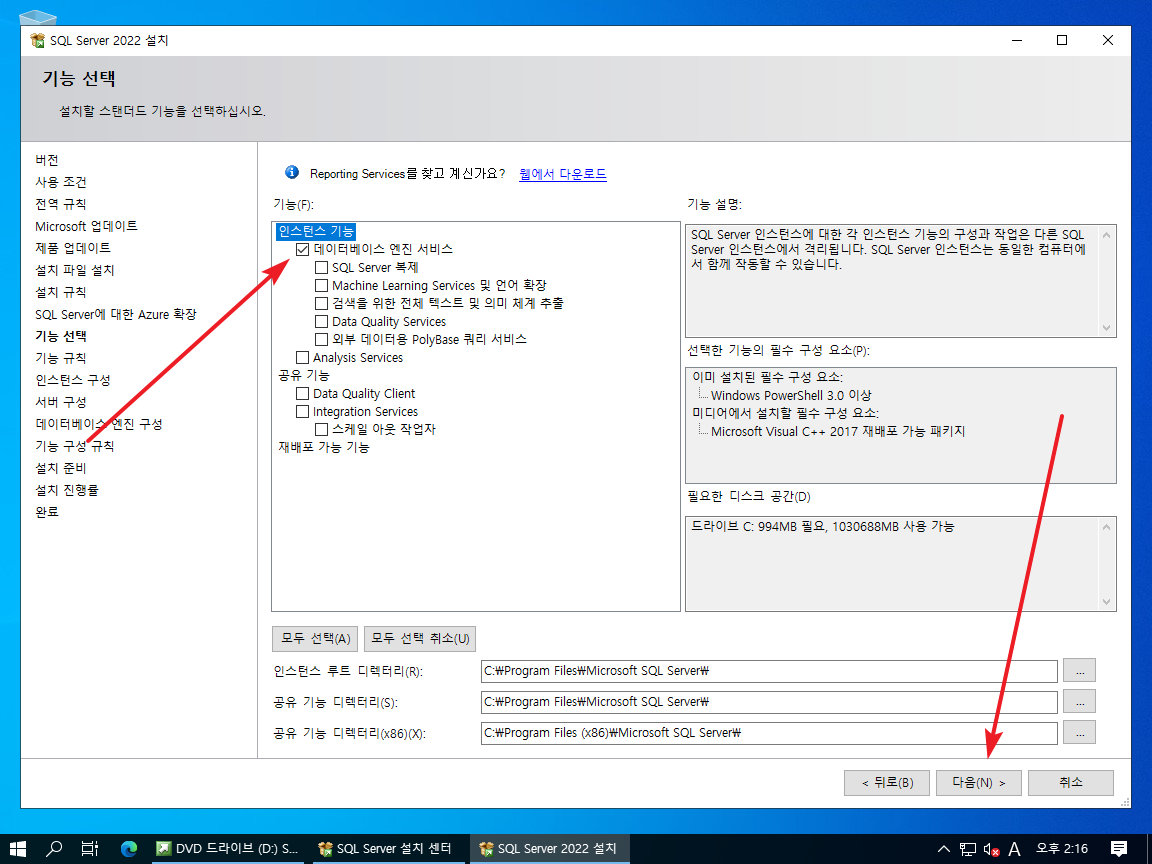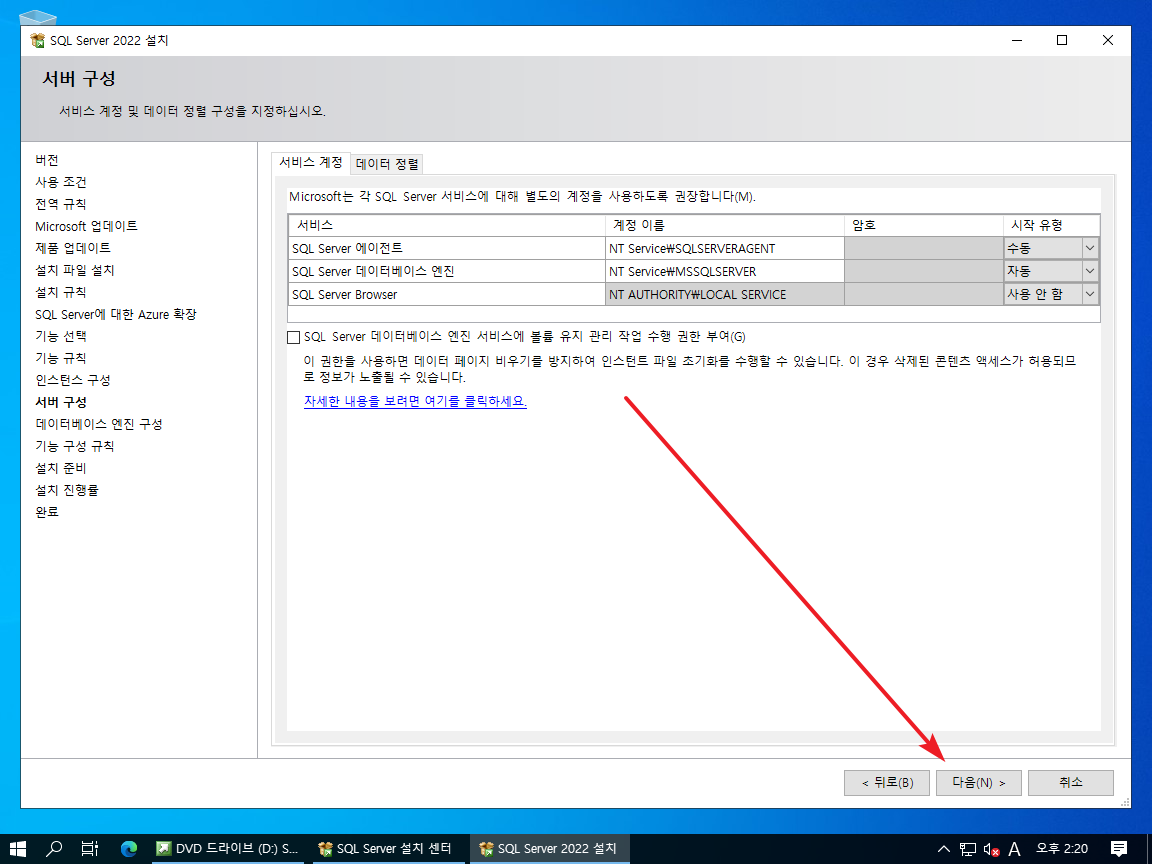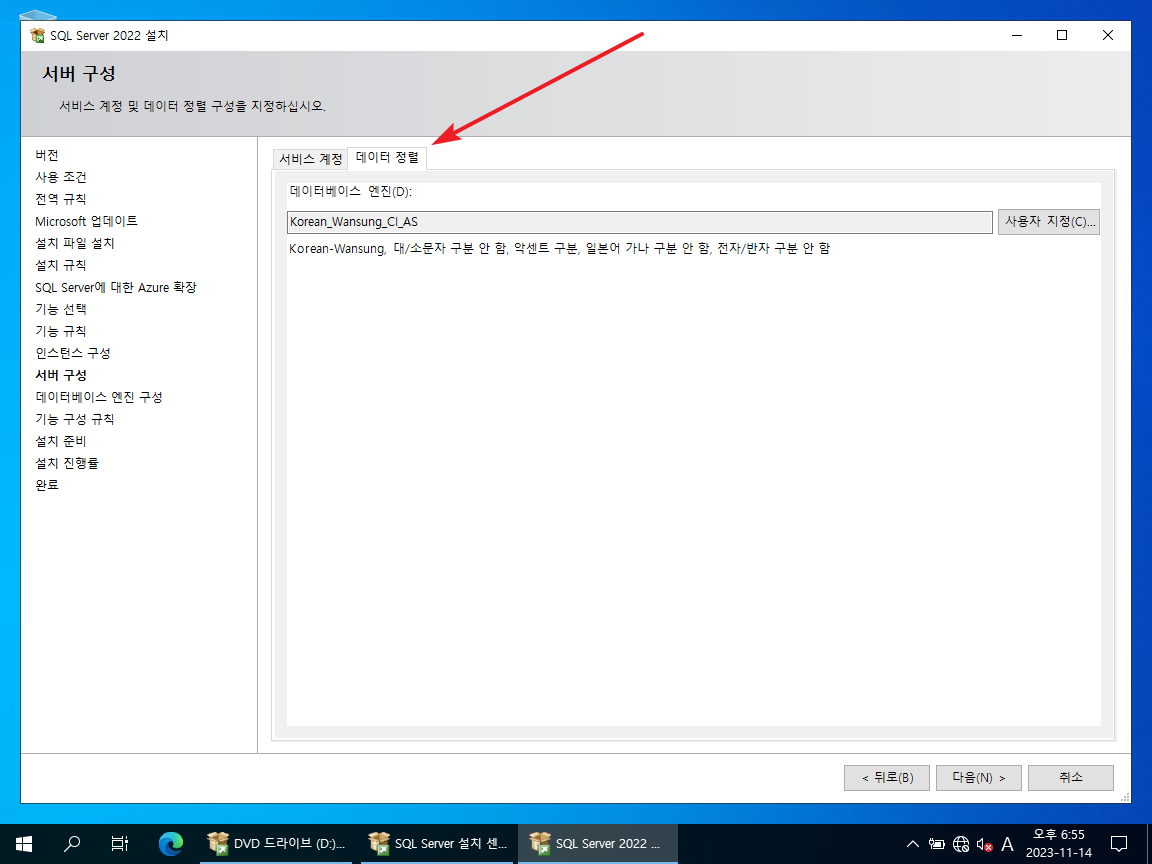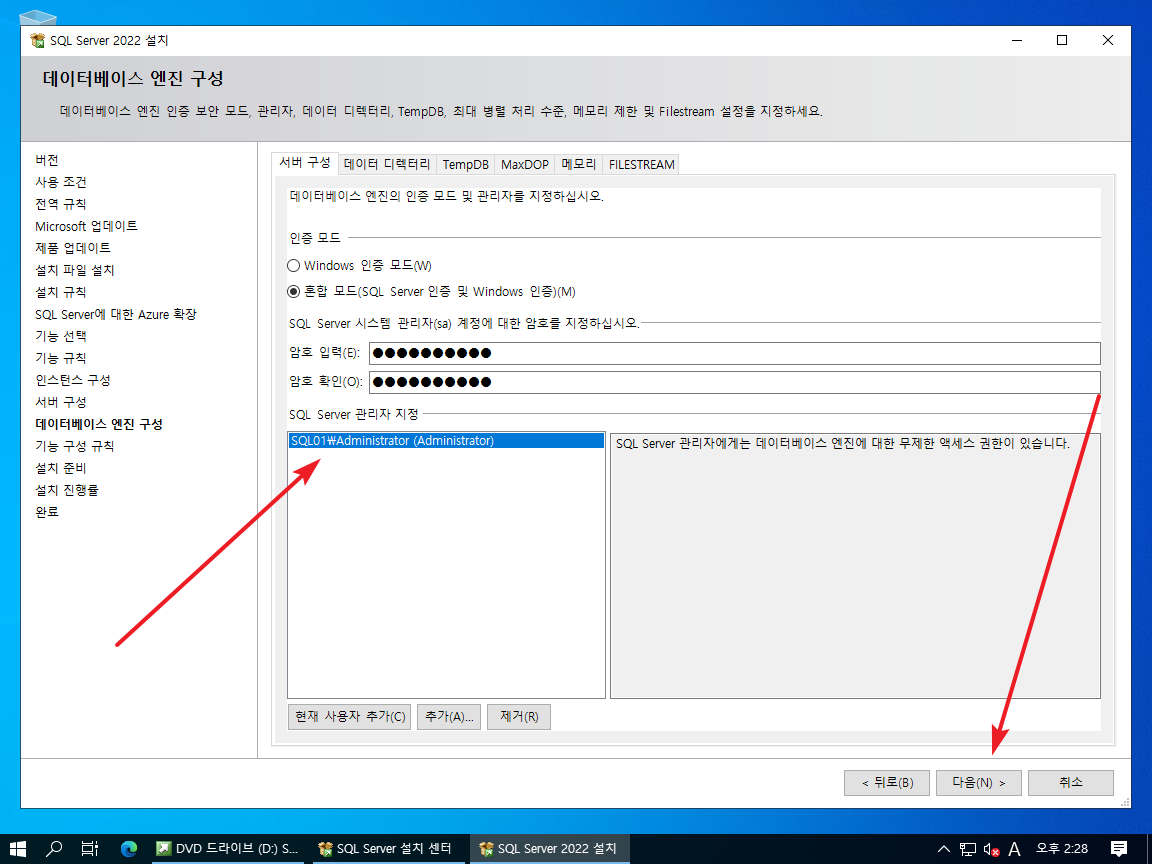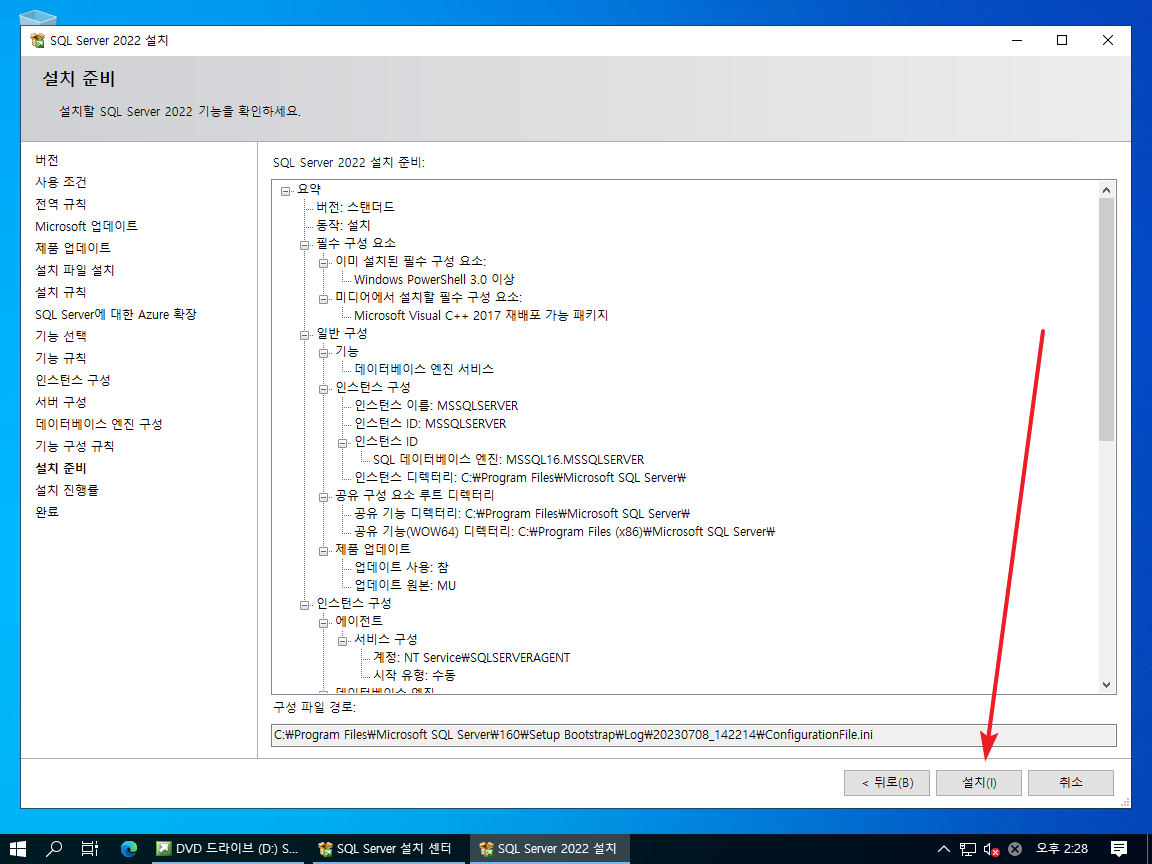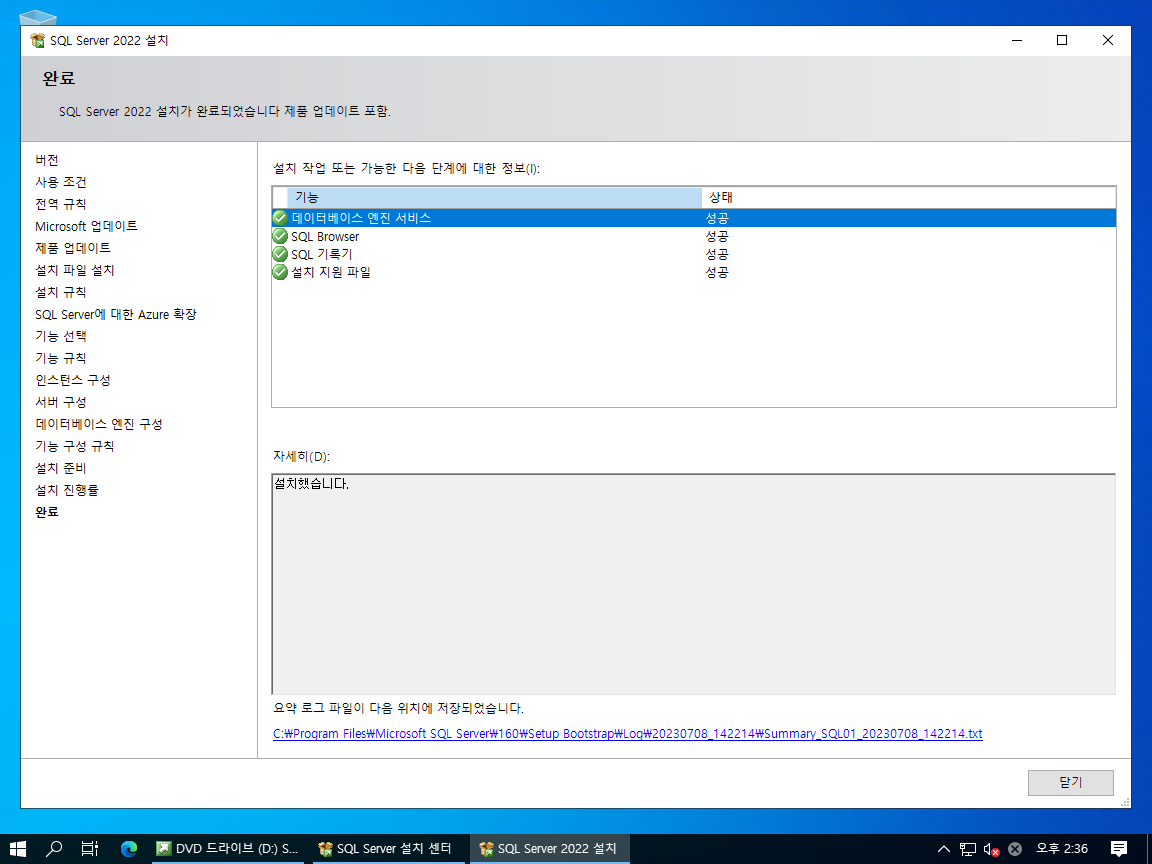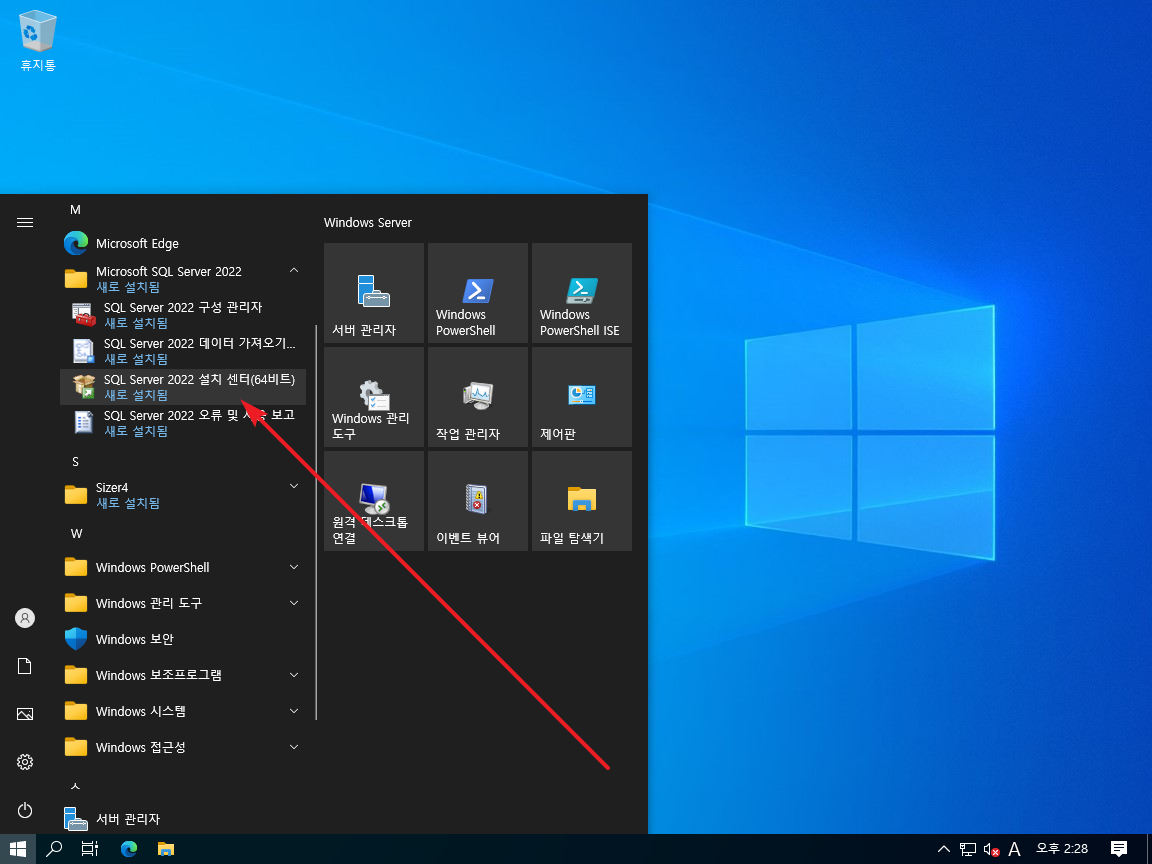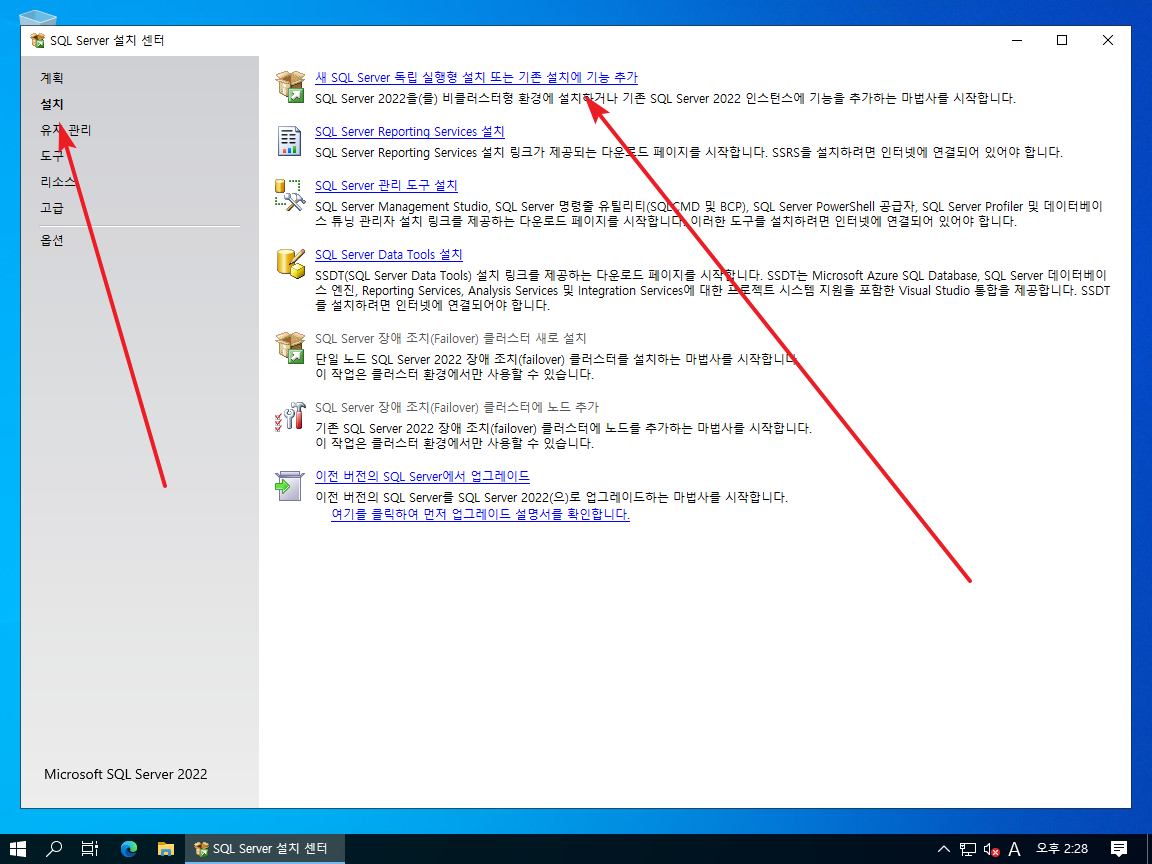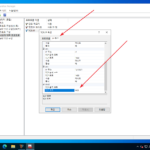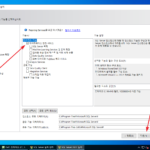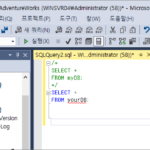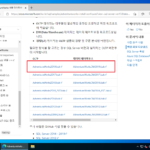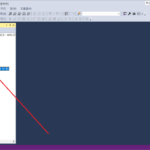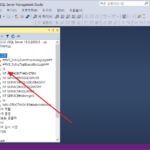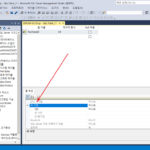SQL Server 2022 / 설치
SQL Server 설치
- DVD 또는 ISO 파일 안에 있는 setup 파일을 더블 클릭하여 실행한다.
- 왼쪽에서 [설치]를 선택한 후 [새 SQL Server 독립 실행형 설치 또는 기존 설치에 기능 추가]를 클릭한다.
- 무료 버전을 선택하거나 제품 키를 입력 후 [다음]을 클릭한다.
- 약관에 동의하고 [다음]을 클릭한다.
- 체크 안 해도 되지만, 권장사항이므로 인터넷에 연결되어 있다면 [Microsoft 업데이트를 통해 업데이트 확인]에 체크하고 [다음]을 클릭한다.
- [다음]을 클릭한다.
- Azure 확장을 하지 않을 것이라면 [SQL Server에 대한 Azure 확장]의 체크를 지우고 [다음]을 클릭한다.
- 필요한 기능을 선택한다.(설치 후에 다시 실행하여 추가 가능하다.)
- 여기서는 [데이터베이스 엔진 서비스]만 선택하고 진행한다.
- 디렉토리를 적절히 설정 후 [다음]을 클릭한다.
- 기본 인스턴스를 사용하거나 새로 만든 후 [다음]을 클릭한다.
- [다음]을 클릭한다.
- SQL Server 인증을 사용할 것이라면 [혼합 모드]에 체크하고 시스템 관리자 암호를 정한다.
- 관리자로 사용할 Windows 사용자를 추가한 후 [다음]을 클릭한다.
인증 모드는 설치 후 변경할 수 있다.
- 설정 내용을 확인 후 [설치]를 클릭한다.
- 잠시 기다리면...
- 설치가 완료된다.
SQL Server 기능 추가
- 필요한 기능을 설치하지 않았거나, 필요하지 않았는데 필요해진 기능이 있다면, SQL Server 설치 후에도 추가할 수 있다.
- SQL Server 2022 설치 센터를 실행한다.
- SQL Server를 처음 설치할 때와 같은 방식으로 진행한다.
SQL Server Management Studio 설치
- SQL Server를 관리할 SSMS(SQL Server Management Studio)를 설치한다.
- [SQL Server 관리 도구 설치]를 클릭하면...
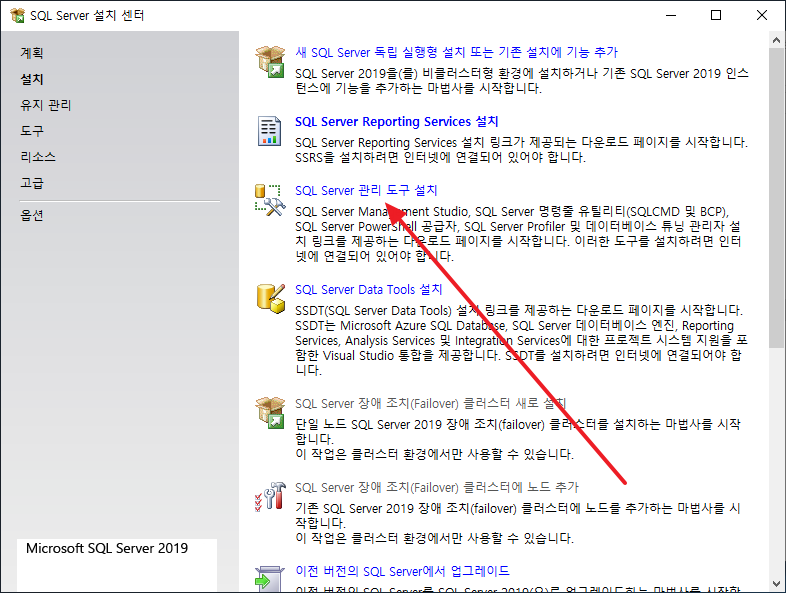
- SSMS를 다운로드할 수 있다.
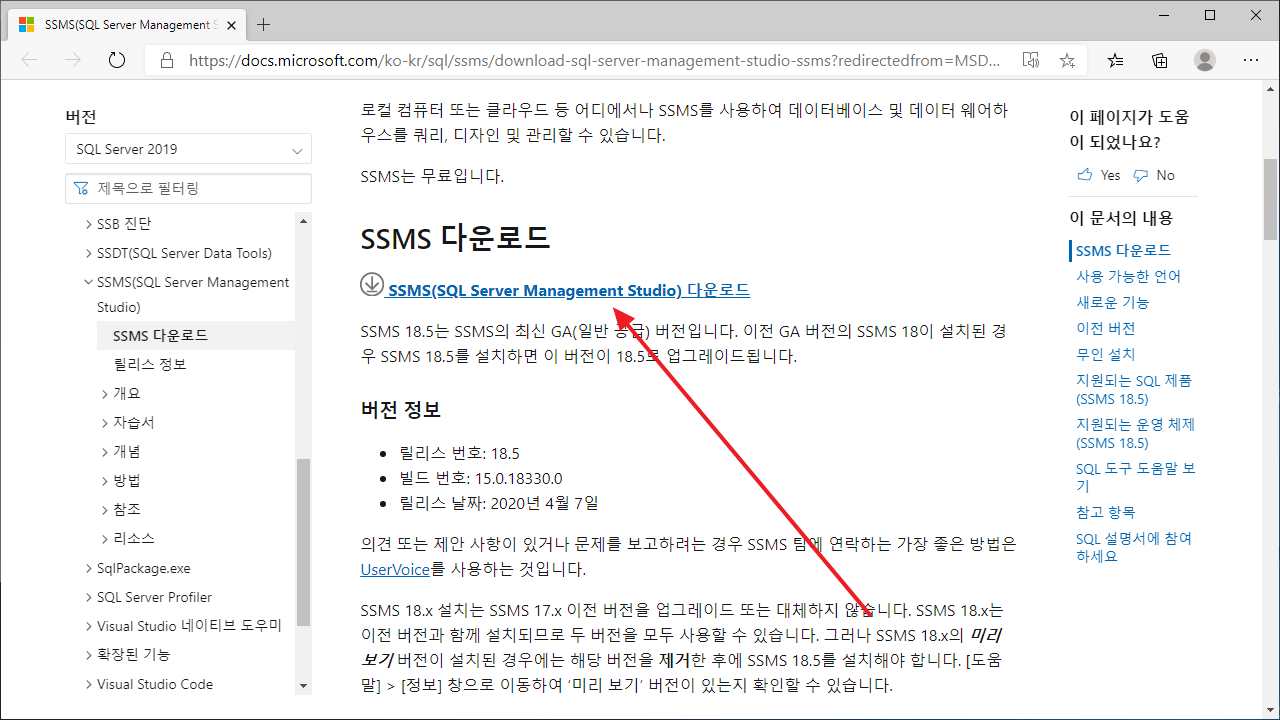
- 다운로드한 파일을 실행하여 설치한다.
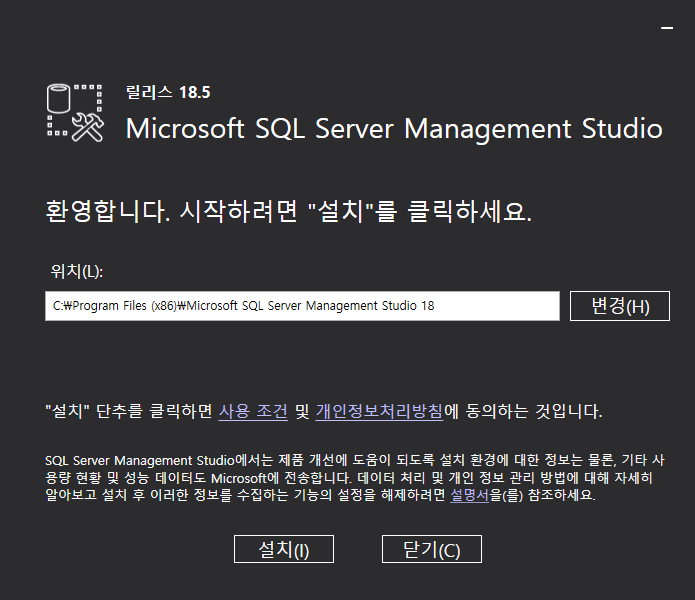
- 재부팅하면 설치가 완료된다.
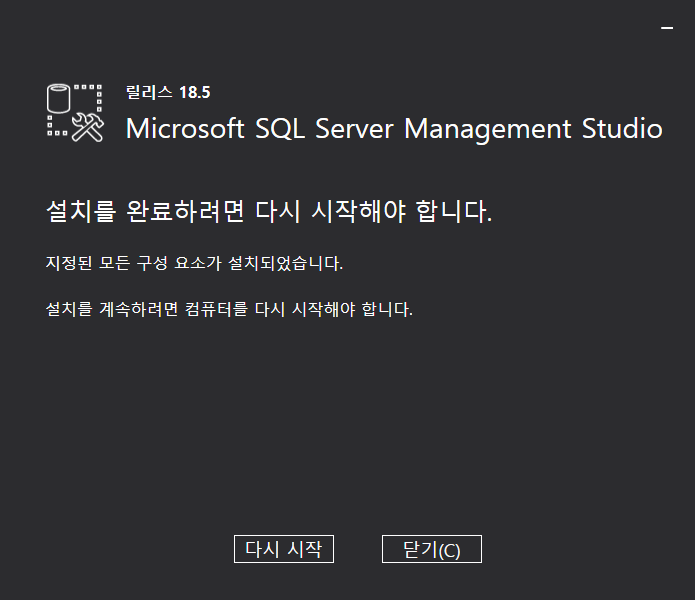
테스트
- 재부팅 후 SSMS를 실행한다.
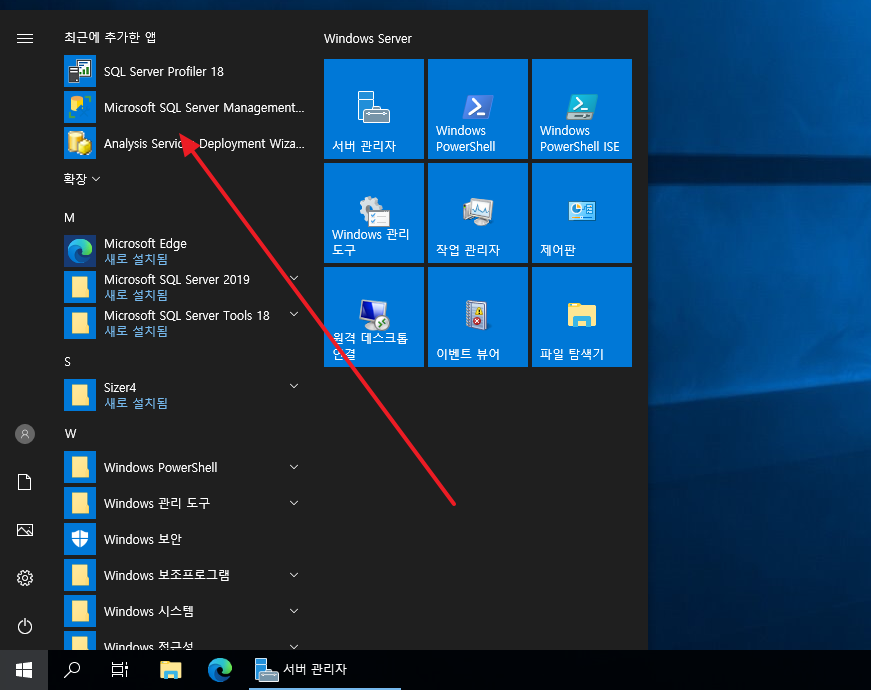
- Windows 사용자 또는 sa 계정으로 로그인한다.
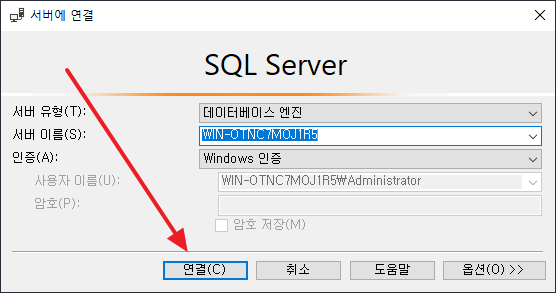
- 문제가 없다면 다음과 같이 SQL Server 접속된다.
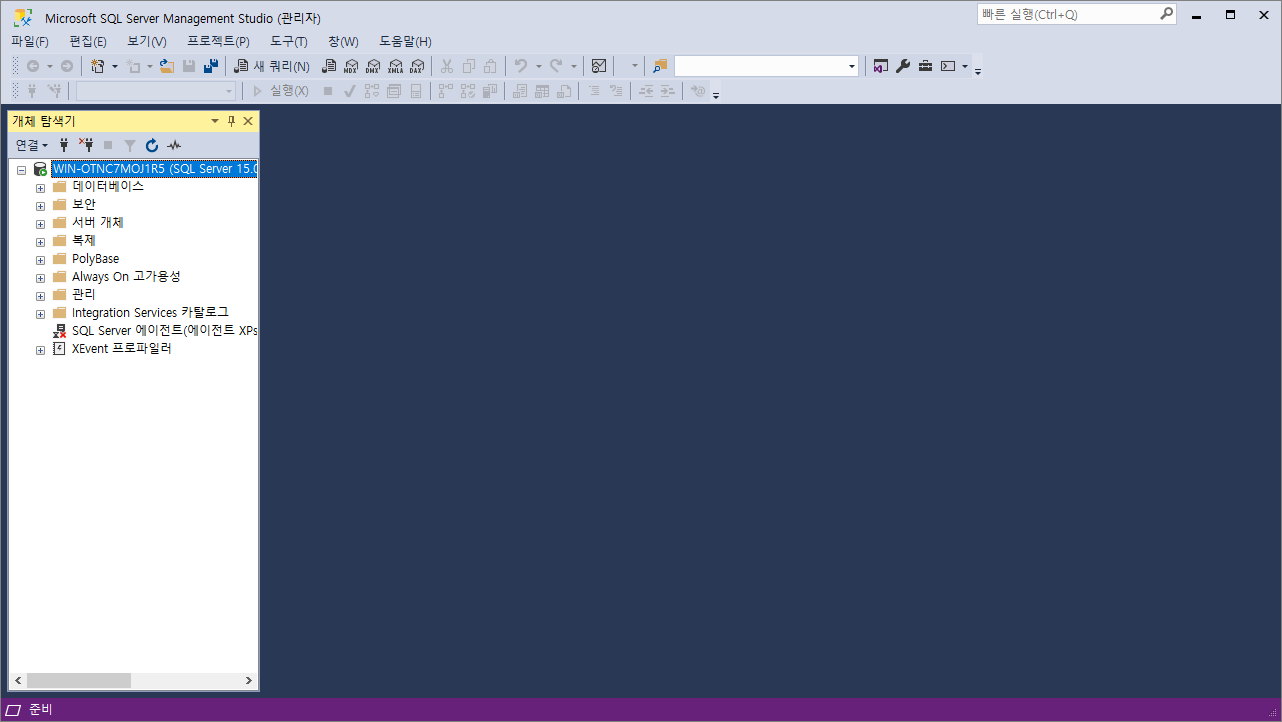
만약 외부에서 SQL Server에 접속하고 싶다면 1433 포트를 열어줘야 한다.